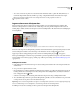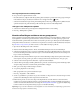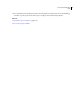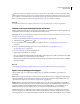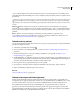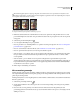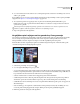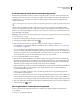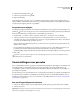Operation Manual
371
PHOTOSHOP CS4 GEBRUIKEN
Tekenen (verven)
Pixels transparant maken met het achtergrondgummetje
Met het achtergrondgummetje maakt u de pixels in een laag transparant door te slepen. U kunt de achtergrond zo
uitgummen rond de randen van een voorgrondobject, waarbij de randen zelf behouden blijven. Met behulp van de
verschillende opties voor het nemen van monsters en tolerantie bepaalt u het bereik van de transparantie en de
scherpte van de randen.
Als u de achtergrond van een object met complexe of onregelmatige randen wilt verwijderen, gebruikt u Snelle selectie.
Als u het achtergrondgummetje gebruikt, wordt een monster genomen van de kleur in het middelpunt van het
gummetje, de zogenaamde hotspot. Dat is de kleur die vervolgens wordt uitgegumd. Verder worden aan de randen
van het voorgrondobject alle restkleuren verwijderd, zodat er geen krans rond het object ontstaat als het later in een
andere afbeelding wordt geplakt.
Opmerking: Bij het gebruik van het achtergrondgummetje wordt geen rekening gehouden met eventuele vergrendeling
van de transparantie in een laag.
1 Selecteer in het deelvenster Lagen de laag met de gebieden die u wilt uitgummen.
2 Selecteer het gereedschap Achtergrondgummetje .
3 Klik op het penseelvoorbeeld in de optiebalk en stel de penseelopties in het pop-updeelvenster in:
• Kies instellingen voor de diameter, hardheid, tussenruimte, hoek en ronding (zie “Opties voor de vorm van het
penseeluiteinde” op pagina 377).
• Als u met een drukgevoelig digitaal tekentablet werkt, kiest u opties in de menu’s Grootte en Tolerantie om de
grootte en tolerantie van het achtergrondgummetje gaandeweg de penseelstreek te variëren. Kies Pendruk om de
variatie op de pendruk te baseren. Kies Pendrukschijf om de variatie te baseren op de positie van de draaischijf van
de pen. Selecteer Uit, als u geen variatie wilt aanbrengen in de grootte of de tolerantie.
4 Voer de volgende handelingen uit op de optiebalk:
• Kies een van de mogelijke instellingen om het effect te beperken: Niet aangrenzend als u de monsterkleur wilt
uitgummen op elke plaats die door het gummetje wordt geraakt; Aangrenzend als u de monsterkleur alleen wilt
uitgummen in aangrenzende gebieden; Randen zoeken als u aangrenzende gebieden met de monsterkleur wilt
uitgummen, waarbij de scherpte van de randen van het object beter behouden blijft.
• Geef bij Tolerantie een waarde op of gebruik de schuifregelaar. Bij een lage tolerantie werkt het gummetje alleen op
kleuren die heel erg lijken op de monsterkleur. Bij een hogere tolerantie worden ook minder nauwkeurig
overeenkomende kleuren uitgegumd.
• Selecteer Voorgrondkleur beschermen om te voorkomen dat gebieden met de in de gereedschapset gekozen
voorgrondkleur worden uitgegumd.
• Kies een optie voor het nemen van monsters: Doorlopend om tijdens het slepen steeds monsters van de kleuren te
nemen; Eenmaal om alleen gebieden uit te gummen die de kleur bevatten waarvan u bij de eerste muisklik een
monster hebt genomen; en Achtergrondstaal om alleen gebieden met de huidige achtergrondkleur uit te gummen.
5 Sleep in het gebied dat u wilt uitgummen. Het achtergrondgummetje heeft de vorm van een penseel, waarbij een
dradenkruis de hotspot aangeeft.
Wissen gebruiken in combinatie met het potlood
Als u de optie Wissen kiest bij gebruik van het potlood, tekent u met de achtergrondkleur in gebieden met de
voorgrondkleur.
1 Stel de voor- en achtergrondkleur in.